Gli iPhone cambiano automaticamente i fusi orari? Trova la risposta qui
Ci sono molte persone, che dipendono dal loro iPhone per l’ora corretta. Molti di loro usano le impostazioni di iPhone per impostare automaticamente il fuso orario. Quindi, ogni volta che si viaggia o quando si avvicina l’ora legale, si vorrebbe che il dispositivo aggiornasse automaticamente la data e l’ora.
Gli iPhone cambiano automaticamente i fusi orari?
Molti dei nostri lettori ci hanno inviato una domanda: “Gli iPhone cambiano automaticamente i fusi orari?”Questi dubbi si verificano quando gli utenti si recano in un luogo in cui il fuso orario è diverso.
iPhone può cambiare automaticamente i fusi orari a seconda della posizione geografica. Il fuso orario si aggiornerà automaticamente a un’ora locale solo se “Imposta automaticamente” è attivato nell’app Impostazioni del dispositivo. La precisione automatica del fuso orario migliorerà quando il tuo iPhone Location Services è acceso.
Configura l’iPhone con i fusi orari che cambiano automaticamente
Se visualizzi la data e l’ora o il fuso orario errati sul tuo dispositivo, devi regolare le impostazioni del dispositivo.
Se vuoi che il tuo dispositivo si adatti automaticamente alle modifiche del fuso orario, puoi utilizzare la Data & Impostazioni dell’ora del tuo iPhone.
Passo 1: Vai a Impostazioni e poi Generale.
Passo 2: Scegli Data & Opzione Ora.
Passo 3: Trascina il cursore vicino a “Imposta automaticamente” per un cambio automatico del fuso orario.

Come modificare manualmente l’ora del tuo iPhone
L’impostazione automatica di data e ora aggiornerà il fuso orario del tuo iPhone quando vai in un nuovo posto con un fuso orario diverso.
Tuttavia, se stai vedendo l’ora sbagliata o se il tuo dispositivo non è in grado di regolare automaticamente il fuso orario, puoi anche regolare automaticamente l’ora del tuo iPhone. Segui i passaggi indicati di seguito e regola manualmente l’ora dell’iPhone.
Passo 1: Vai a Impostazioni – > Generale.
Passaggio 2: Tocca Data & Ora. Disattiva l’opzione “Imposta automaticamente”.
Passo 3: Ora è possibile modificare manualmente il fuso orario, nonché la data e l’ora del vostro iPhone.
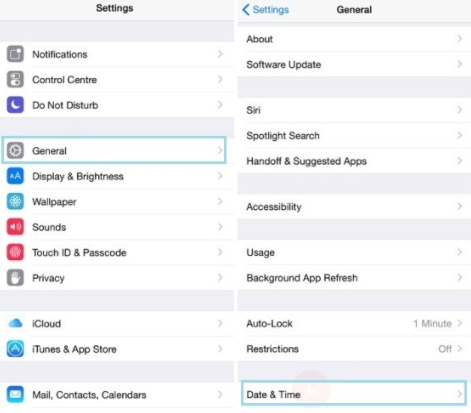
Come risolvere i problemi sui fusi orari di iPhone
Se il tuo iPhone mostra un fuso orario errato o se continua a cambiare da solo senza cambiare la sua posizione geografica, devi risolvere questo problema utilizzando uno strumento di riparazione iOS di terze parti. È inoltre necessario controllare alcune delle impostazioni del dispositivo in modo che mostri il fuso orario corretto.
1. Il modo migliore per risolvere questo problema senza perdita di dati
Se sei preoccupato che i dati del tuo iPhone vengano persi dopo aver risolto questo problema, usa iMyFone Fixppo. È uno strumento di fissaggio iOS intelligente che aiuta a risolvere la maggior parte dei problemi iOS senza bisogno di alcuna conoscenza tecnica. Supporta tutti i modelli di iPhone e iPad in esecuzione su tutte le versioni iOS.
Proviamo la modalità standard per risolvere i problemi senza perdita di dati sui fusi orari di iPhone.
Passaggio 1.Collegare l’iPhone al PC e aprire il software iMyFone Fixppo su di esso. Ora, fare clic su modalità standard e fare clic su Avanti. Se il tuo dispositivo è in esecuzione su iOS 12, devi sbloccarlo prima che Fixppo lo rilevi. Se il tuo iPhone non viene riconosciuto, mettilo in modalità DFU/Recovery.

Passaggio 2.Varie versioni del firmware verranno visualizzate sullo schermo. Scegli la versione più rilevante e fai clic su Scarica.

Passaggio 3.Successivamente, è il momento di iniziare a risolvere il problema iOS. Fare clic sul pulsante Start e lo strumento inizierà il processo di fissaggio. Durante il processo di fissaggio, non utilizzare il dispositivo o scollegarlo dal computer, o otterrà in muratura. Al termine del processo, riavviare il dispositivo.

Quando scegli Fixppo per risolvere il problema iOS, non perderai alcun dato iPhone. Inoltre, non hai bisogno di alcuna conoscenza tecnica per risolvere qualsiasi tipo di problema iOS. Come strumento specializzato, è stato considerato affidabile da molti siti Web professionali.



2. Disattiva la modalità aereo
Dovresti usare la modalità aereo quando sei sull’aereo, ma una volta atterrato, assicurati di disabilitare la modalità aereo.
Vai su Impostazioni e disattiva la modalità Aereo se è attiva.

3. Disattiva Servizi di localizzazione
Questa opzione viene utilizzata specificamente per impostare il fuso orario.
Passo 1: Vai su Impostazioni e quindi tocca Privacy.
Passo 2: Scegliere Servizi di localizzazione e quindi toccare Servizi di sistema.
Passo 3: Assicurarsi che “Impostazione fuso orario” è spento.
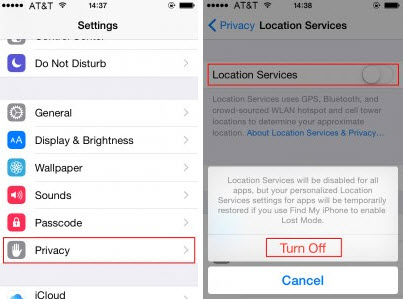
4. Abilita l’override del fuso orario
Quando gli utenti hanno cercato le risposte per “Gli iPhone cambiano automaticamente l’ora”, hanno scoperto che il problema del fuso orario è all’interno dell’app Calendario. Quando l’override del fuso orario è attivo, gli eventi nell’app Calendario verranno visualizzati in base al fuso orario selezionato.
Passo 1: Apri Impostazioni- > Calendario- > Sostituzione del fuso orario.
Passo 2: Attivare l’override del fuso orario.
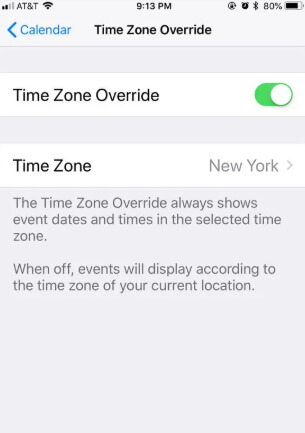
5. Fai accendere il tuo dispositivo
Questo è qualcosa che non è sotto il tuo controllo, ma devi assicurarti che il tuo iPhone non sia mai spento. Devi tenerlo carico in modo che sia acceso. Anche se spegni il dispositivo per qualche motivo, assicurati di impostare correttamente il fuso orario quando lo accendi.
6. Cambiare il Timekeeper
Per un lato più sicuro, utilizzare un altro timekeeper se non si vuole perdere qualsiasi riunione o appuntamento. Puoi usare un orologio a mano con il fuso orario corretto o un orologio nella tua camera d’albergo. Un’altra opzione è quella di utilizzare una sveglia piccola e portatile.
Conclusione
“iPhone cambia automaticamente i fusi orari?”Sì, lo fa. Quando “Imposta automaticamente” è acceso nel dispositivo, iOS regolerà il fuso orario all’ora locale. Questo è un bug e può essere risolto utilizzando uno strumento iOS professionale di terze parti.